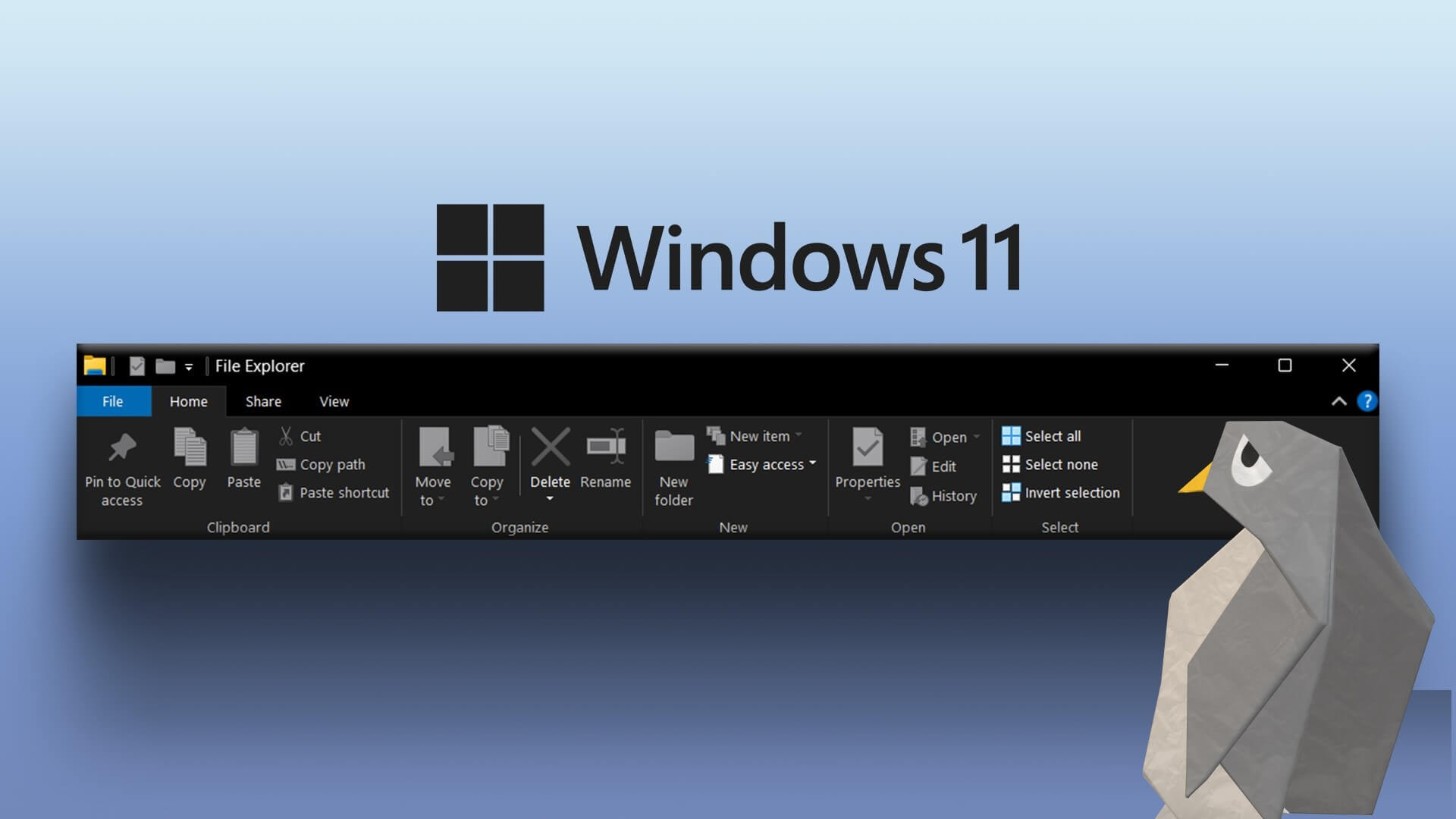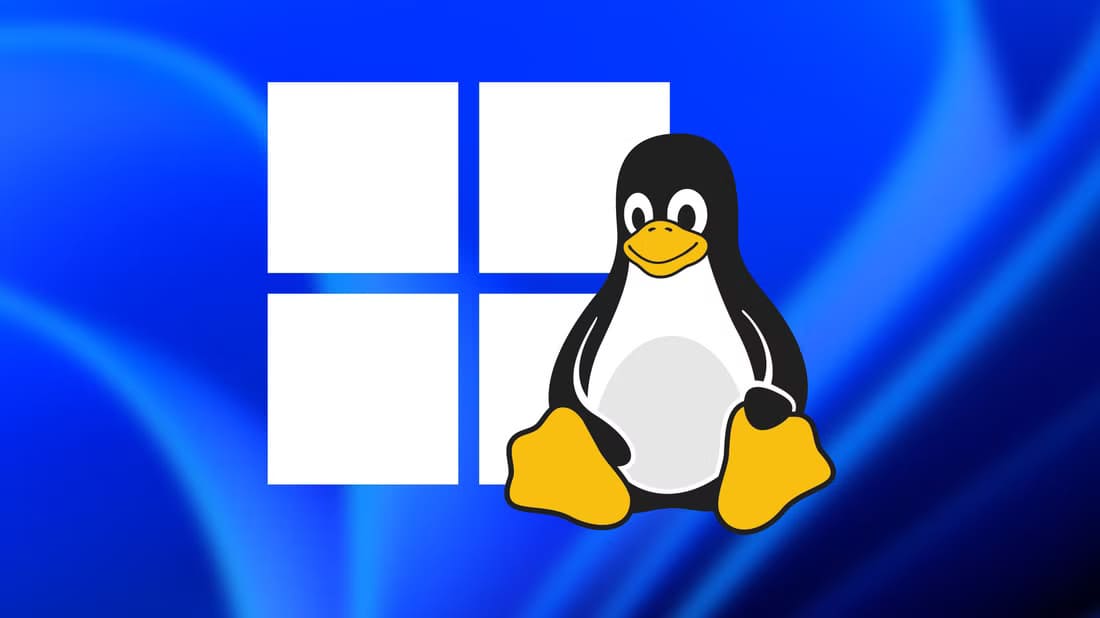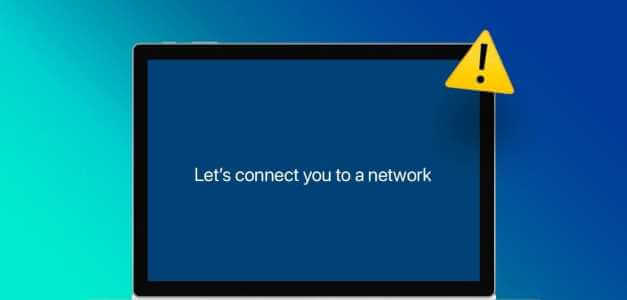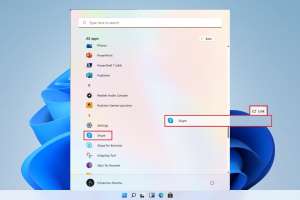الاتصال بشبكة Wi-Fi العامة يوفر لك وصولًا سهلاً إلى الإنترنت في أي مكان عام، لكنه قد يعرض جهازك لمخاطر أمنية متنوعة. عند استخدام جهاز يعمل بنظام Windows، تحتاج إلى اتباع خطوات محددة لتأمين بياناتك وحماية خصوصيتك من الاختراقات أو التهديدات المحتملة. إليك ما تحتاج إلى معرفته لتبقى آمنًا أثناء استخدام الشبكات العامة على جهازك.
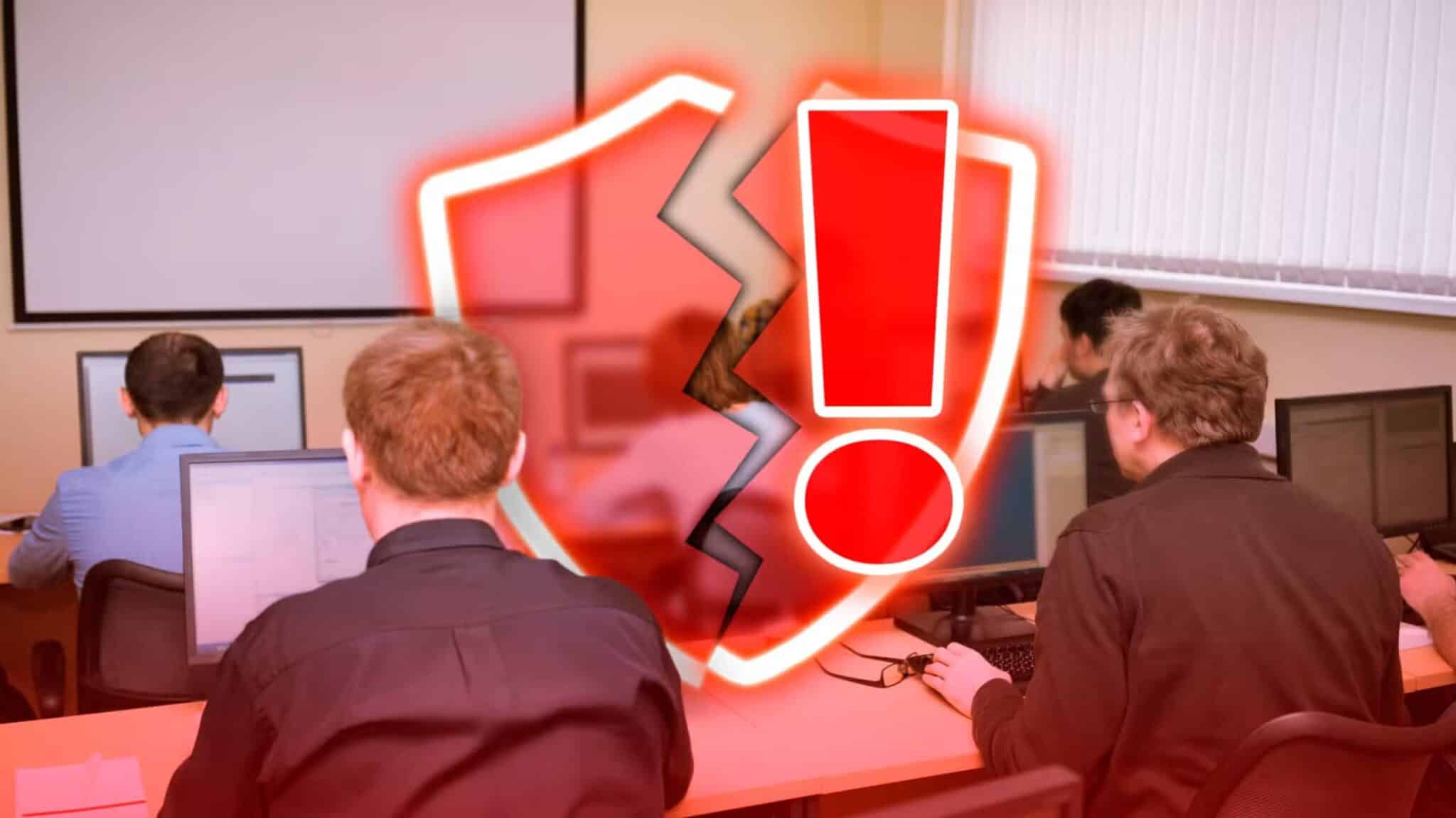
يستخف العديد من الأشخاص بالمخاطر الأمنية المرتبطة بشبكات Wi-Fi العامة. فهي عادةً غير مشفرة وتترك أجهزتك عُرضة لجميع أنواع التهديدات الإلكترونية. إذا كنت تستخدم شبكات Wi-Fi العامة كثيرًا، فإليك بعض الخطوات التي يجب عليك اتخاذها دائمًا للحفاظ على أمان جهاز الكمبيوتر الخاص بك.
1. حماية اتصالك باستخدام VPN
يعد استخدام VPN أحد أكثر الطرق فعالية لتأمين بياناتي على شبكات Wi-Fi العامة. من خلال إنشاء نفق مشفر بين جهازي وخادم VPN، لا يتمكن أحد من مراقبة أنشطتي على الإنترنت. كما أنه يخفي عنوان IP الخاص بي، مما يبقي موقعي الفعلي مخفيًا عن أعين المتطفلين.
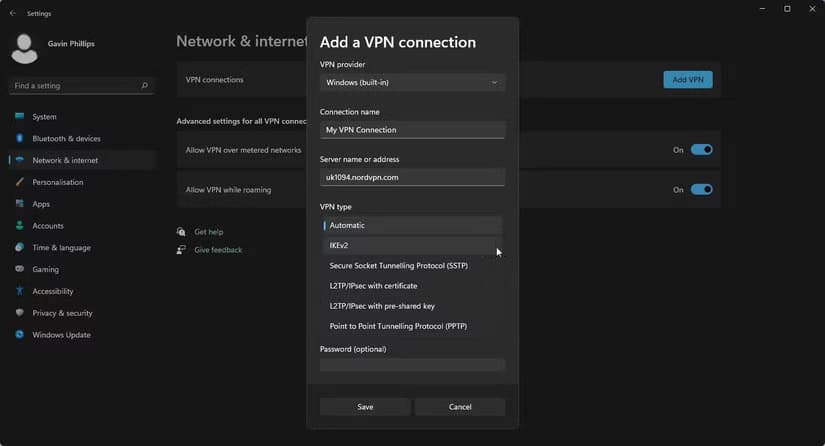
لإعداد شبكة VPN، يمكنك إما تنزيل تطبيق موفر VPN أو تكوينه يدويًا. عند إعداده يدويًا، يجب عليك جمع تفاصيل مثل عنوان الخادم واسم الحساب وكلمة المرور ونوع VPN من موفر الخدمة وإضافتها يدويًا. بمجرد الإضافة، يمكنك بسهولة تمكين VPN من شريط المهام مثل أي إعداد شبكة آخر.
2. الاتصال بشبكة Wi-Fi باستخدام تشفير WPA3
تجنب الاتصال بشبكات Wi-Fi العامة التي تستخدم بروتوكولات تشفير ضعيفة. من الناحية المثالية، ابحث عن تشفير WPA3، وهو أقوى تشفير متاح. إذا لم يكن هذا خيارًا، فتأكد من وجود تشفير WPA2 على الأقل، حتى لو كان من الممكن اختراقه. بالإضافة إلى تشفير الشبكة، يجب أن يكون جهازك متوافقًا أيضًا مع هذه البروتوكولات.
للتحقق مما إذا كان جهاز الكمبيوتر الخاص بك يدعم WPA3، اضغط على Win+R واكتب cmd واضغط على Enter. ثم اكتب netsh wlan show drivers وابحث عن WPA3 في البروتوكولات المدعومة. للتحقق من نوع تشفير شبكة Wi-Fi، اتصل بها، ثم انتقل إلى الإعدادات > الشبكة والإنترنت > Wi-Fi، وانقر بزر الماوس الأيمن على الشبكة، وحدد “خصائص”، ثم أكد نوع الأمان.
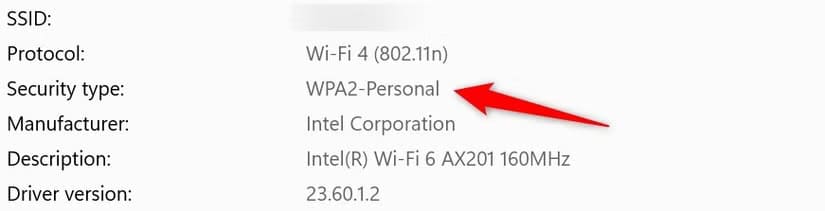
3. استخدم حساب مستخدم قياسي (غير مسؤول)
قد يؤدي الاتصال بشبكة Wi-Fi عامة باستخدام حساب مسؤول إلى تعريض جهازك لمخاطر أكثر خطورة، حيث قد يقوم المهاجمون بإجراء تغييرات على النظام إذا تمكنوا من الوصول إليه. أستخدم حساب مستخدم قياسي على الشبكات العامة لتقليل هذه المخاطر. مع امتيازات محدودة، فإنه يمنع المتسللين من إجراء تغييرات على مستوى النظام حتى إذا تم اختراقه.
للتحقق من نوع حسابك، انتقل إلى الإعدادات > الحسابات. ضمن عنوان بريدك الإلكتروني، يمكنك التحقق مما إذا كنت قد سجلت الدخول كمسؤول أو مستخدم قياسي.
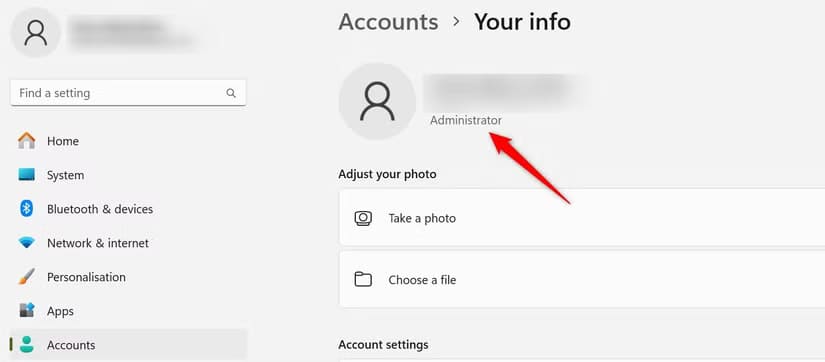
إذا لم يكن لديك حساب مستخدم قياسي بالفعل، فأنشئ حسابًا ضمن الإعدادات > الحسابات > العائلة والمستخدمون الآخرون. يمكنك أيضًا تغيير نوع الحساب هناك.
4. تعطيل اكتشاف الشبكة العامة
يتيح اكتشاف الشبكة لجهازك اكتشاف الأجهزة الأخرى على نفس الشبكة التي تتصل بها ويسمح لها برؤية جهازك. وفي حين أن هذه الميزة مفيدة لمشاركة الملفات على شبكة موثوقة، فإن تركها ممكّنة على شبكة Wi-Fi العامة يشكل خطرًا أمنيًا. ولهذا السبب أقوم دائمًا بتعطيلها قبل توصيل جهاز الكمبيوتر الخاص بي بشبكة عامة.
لإيقاف تشغيلها، انقر بزر الماوس الأيمن فوق زر البدء وافتح “الإعدادات”. انتقل إلى الشبكة والإنترنت > إعدادات الشبكة المتقدمة > إعدادات المشاركة المتقدمة. في أقسام الشبكات العامة والشبكات الخاصة، أوقف تشغيل التبديل بجوار “اكتشاف الشبكة”. سيؤدي هذا إلى إخفاء جهازك عن مستخدمي الشبكة الآخرين.
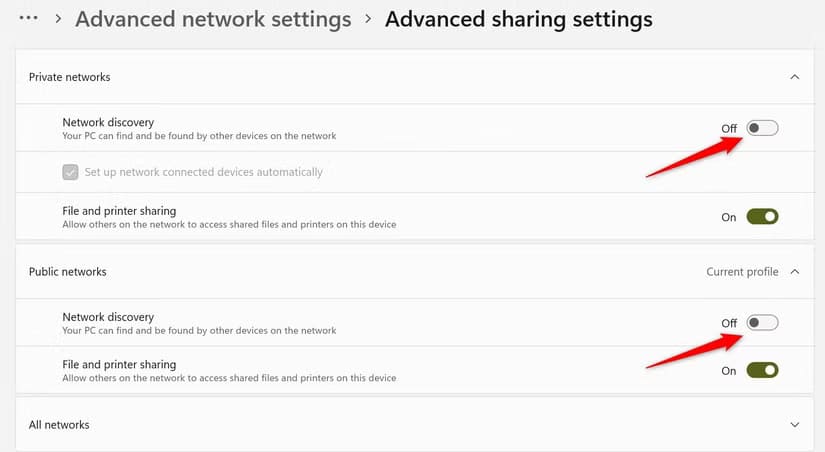
5. تعزيز الأمان باستخدام Windows Defender
يوفر Windows Security أدوات مفيدة لحماية جهازك من التهديدات الضارة. قم بتمكين الحماية في الوقت الفعلي، حتى يتمكن Windows من البحث بنشاط عن البرامج الضارة وحظرها. لتشغيلها، انتقل إلى الإعدادات > الخصوصية والأمان > أمان Windows > الحماية من الفيروسات والتهديدات. ثم قم بحظر جميع الاتصالات الواردة في إعدادات جدار الحماية وحماية الشبكة.
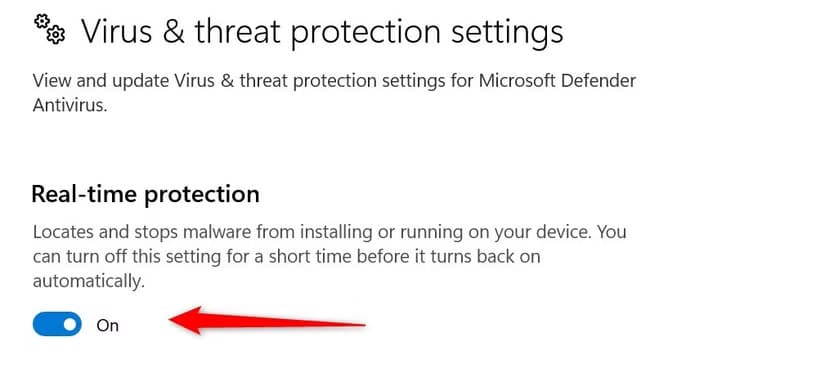
بعد ذلك، قم بتنشيط الوصول إلى المجلد المُتحكم به في إعدادات الحماية من الفيروسات والتهديدات لحماية جهازك من برامج الفدية.
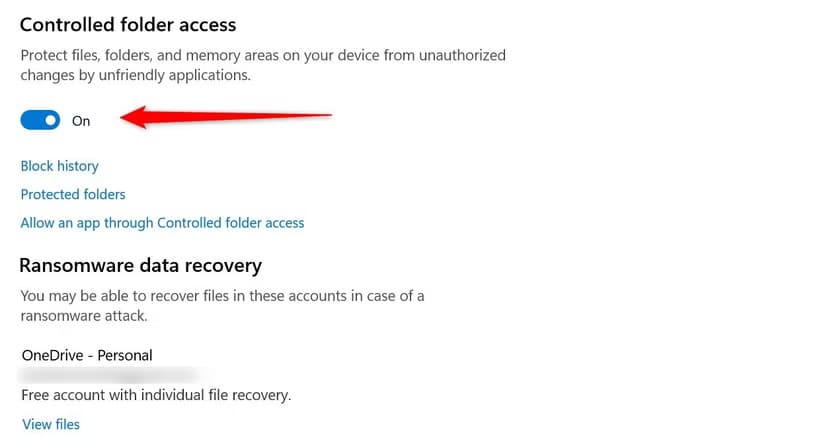
قم أيضًا بتشغيل Microsoft Defender SmartScreen لتحديد مواقع التصيد الاحتيالي والتطبيقات المشبوهة وحظرها من خلال الانتقال إلى إعدادات التحكم في التطبيقات والمتصفحات. تأكد من تمكين جميع ميزات الأمان هذه قبل الاتصال بشبكة Wi-Fi العامة.
6. اعتماد أمان متعدد الطبقات
على الرغم من ثقتي الكبيرة في Microsoft Defender، برنامج الأمان المدمج في Windows، لحمايته الموثوقة في الوقت الفعلي، إلا أنني أستخدم أيضًا برامج تابعة لجهات خارجية مثل Malwarebytes لإضافة طبقة إضافية ضد البرامج الضارة المتقدمة. بهذه الطريقة، يمكن للبرنامج الإضافي اكتشاف أي تهديد قد يتجاوز فحص Defender، على الرغم من أن مثل هذه الأحداث نادرة جدًا.
أقترح اختيار برنامج مكافحة فيروسات تابع لجهة خارجية حسن السمعة يكمل Microsoft Defender لتجنب الصراعات المحتملة. تأكد من تنشيط الحماية في الوقت الفعلي وقم دائمًا بتشغيل كل من الفحص الكامل لبرنامج Microsoft Defender وفحص مكافحة الفيروسات الآخر قبل الاتصال بشبكة Wi-Fi العامة وبعد الانتهاء من استخدامه.
7. نسيان الشبكة بعد الاستخدام
إحدى العادات التي أتبعها دائمًا هي نسيان الشبكة عند الانتهاء من جلستي أو عدم الحاجة إلى الوصول إلى الإنترنت. يمنع هذا جهازي من إعادة الاتصال تلقائيًا بشبكة غير آمنة دون علمي، مما يقلل من خطر هجمات الوسيط حيث يمكن للمهاجمين اعتراض البيانات.
لنسيان شبكة Wi-Fi محفوظة، انقر بزر الماوس الأيمن فوق قائمة “ابدأ”، وافتح “الإعدادات”، ثم انتقل إلى “الشبكة والإنترنت”. انتقل إلى Wi-Fi > إدارة الشبكات المعروفة. ابحث عن شبكة Wi-Fi العامة التي تتصل بها في القائمة، وانقر عليها، ثم انقر فوق الزر “نسيان”. يؤدي هذا إلى إزالة الشبكة من ذاكرة جهازك، مما يمنعه من الاتصال مرة أخرى.
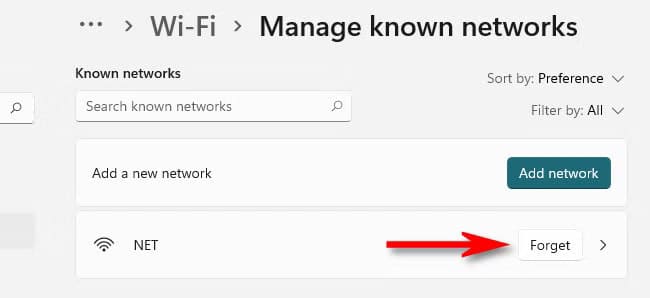
8. نصائح أخرى لتأمين جهازك على شبكة Wi-Fi العامة
بالإضافة إلى الخطوات المذكورة أعلاه، إليك بعض النصائح العامة للحفاظ على أمان جهاز الكمبيوتر الذي يعمل بنظام Windows على شبكة Wi-Fi العامة:
قم بتشفير البيانات شديدة الحساسية وحمايتها بكلمة مرور قبل مشاركتها عبر شبكة عامة. هذا يحافظ على أمان معلوماتك، حتى إذا تم اعتراضها من قبل شخص ما.
تجنب الوصول إلى الحسابات الحساسة وتطبيقات الخدمات المصرفية أو التسوق عند الاتصال بشبكة Wi-Fi العامة، لأن هذه الشبكات غير آمنة بطبيعتها.
قم بفصل الاتصال بشبكة Wi-Fi بشكل دوري وتشغيل عمليات مسح سريعة أثناء جلستك للتأكد من عدم إصابة جهازك.
حافظ على تمكين ميزات الأمان، مثل الحماية من التصيد الاحتيالي، على جميع التطبيقات، وخاصة متصفحات الويب، لحماية نشاطك عبر الإنترنت من المتطفلين.
كن حذرًا من الشبكات المزيفة التي تحاكي اسم خدمة Wi-Fi عامة شرعية؛ إذا رأيت أسماء مكررة، فتجنب الاتصال بها.
تحقق من تحديثات Windows قبل الاتصال بشبكة Wi-Fi العامة وقم بتثبيت أي تحديثات معلقة. النظام المحدث بالكامل محمي بشكل أفضل ضد التهديدات الأمنية الجديدة.
هذه هي الطريقة التي أؤمن بها جهاز الكمبيوتر الشخصي الذي يعمل بنظام Windows عند استخدام شبكة Wi-Fi العامة. وبينما يمكن أن تساعد هذه النصائح في حماية جهاز الكمبيوتر الشخصي الخاص بك، تجنب الاتصال بأي شبكة Wi-Fi عامة. التزم بالشبكات الموثوقة، مثل تلك الموجودة في الكلية أو المكتبة، بدلاً من المواقع العشوائية. أيضًا، حدد استخدامك لشبكة Wi-Fi العامة في المواقف الأساسية، وتعامل معها كملاذ أخير.
كلما أمكنني، أستخدم بيانات الجوال عبر نقطة اتصال للحصول على اتصال أكثر أمانًا في الأماكن العامة. يجب أن تفكر في هذا الخيار أكثر من الاعتماد على شبكة Wi-Fi العامة.